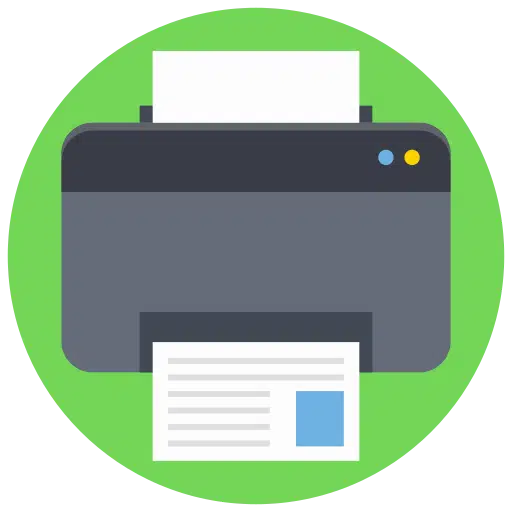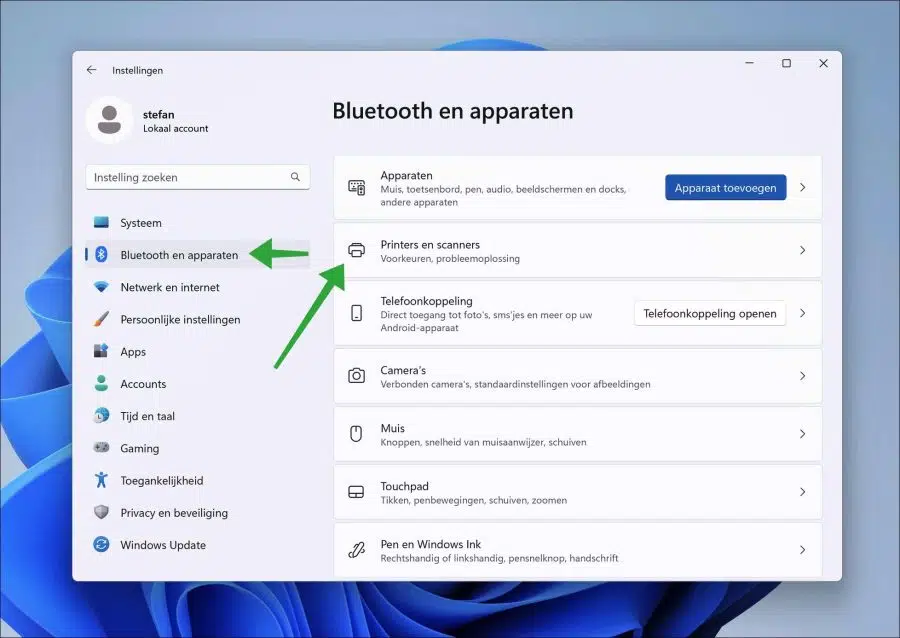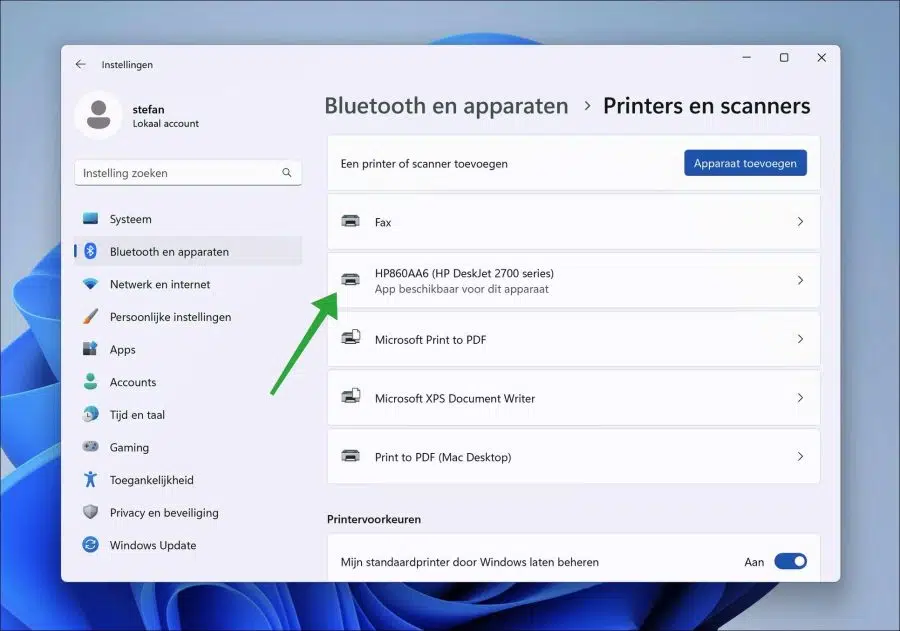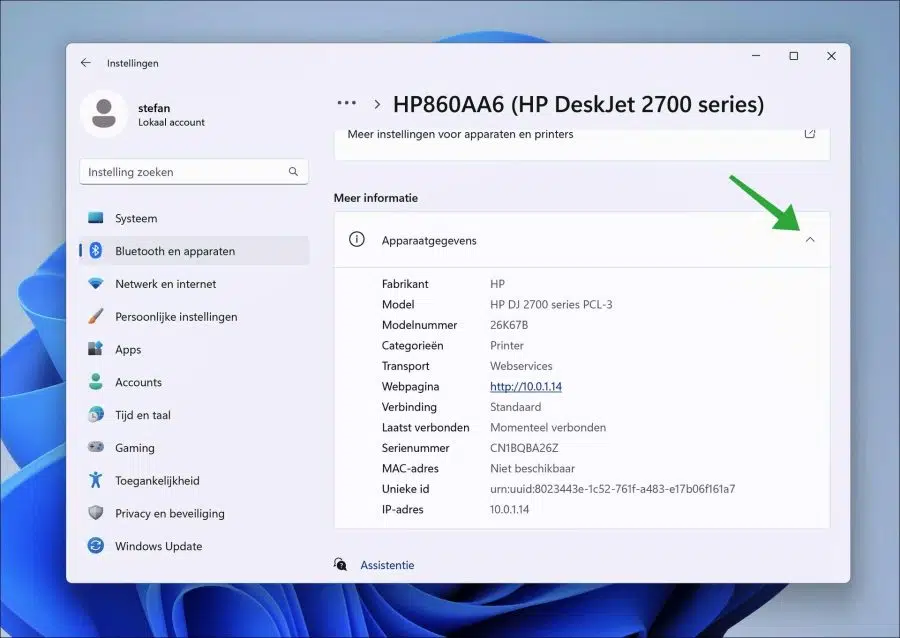In Windows 11 22H2 或更高版本,您可以搜索已连接打印机的信息。这包括大量信息,例如打印机的序列号、制造商、打印机型号或 MAC地址.
您可以使用这些广泛的打印机信息来购买新墨盒、向制造商寻求帮助或 自己解决打印机问题.
通过Windows 11查找信息,您不必检查连接的打印机或贴纸或型号信息,而是可以直接在Windows 11本身中查找。
我在 Windows 11 中拥有什么打印机型号或序列号?
要在 Windows 11 中获取扩展打印机信息,请右键单击“开始”按钮。在菜单中单击“设置”。
在设置中,首先单击“蓝牙和设备”,然后单击“打印机和扫描仪”。
然后单击您想要查看更多信息的 Windows 11 中安装的打印机。
在“更多信息”部分中,单击“设备信息”。您将看到有关此打印机的以下信息。
- 制造商。
- 模型。
- 型号。
- 类别。
- 运输。
- 网页。
- 关联。
- 最后连接。
- 序列号。
- MAC地址。
- 唯一身份。
- IP地址。
我希望这对你有帮助。感谢您的阅读!
阅读: